耳机带上没声音怎么回事 Win10电脑插上耳机没声音怎么解决
更新时间:2024-08-30 17:01:52作者:xiaoliu
近年来随着数字化时代的到来,耳机已经成为人们日常生活中不可或缺的配件,有时候我们会遇到耳机带上却没有声音的情况,尤其是在使用Win10电脑插上耳机时。这种问题可能会给我们带来困扰,影响我们的音乐欣赏和视频观看体验。当耳机带上没声音时,我们该如何解决呢?接下来我们将探讨一下这个问题的可能原因和解决方法。
具体步骤:
1.先点击开始按钮;
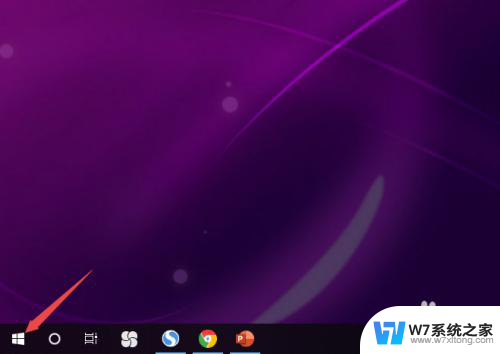
2.然后点击设置;
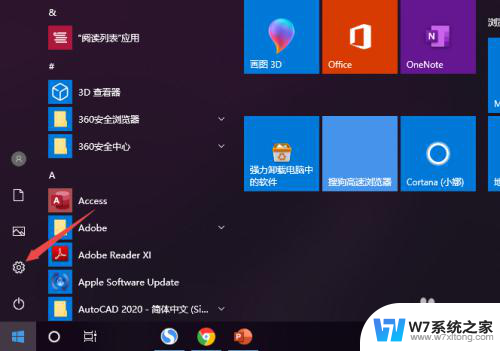
3.之后点击系统;
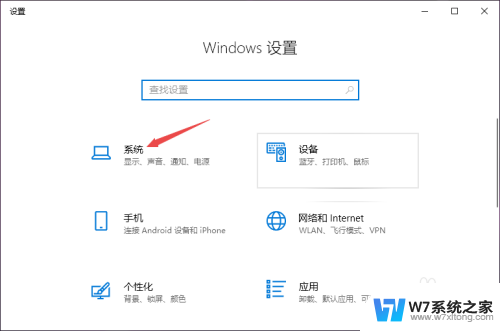
4.然后点击声音;
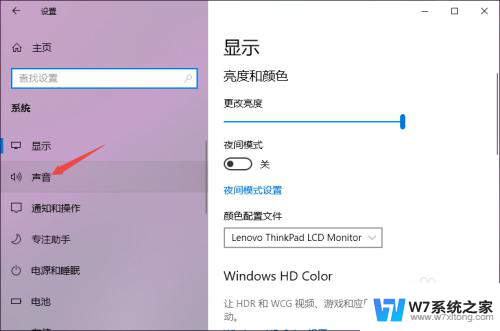
5.之后点击声音控制面板;
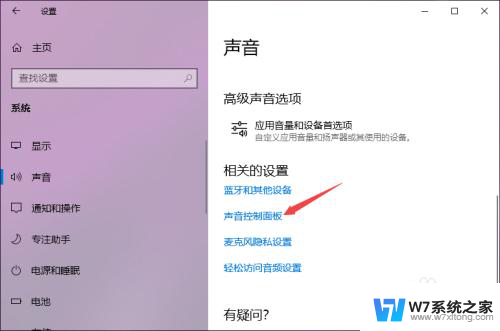
6.之后点击扬声器,然后点击属性;
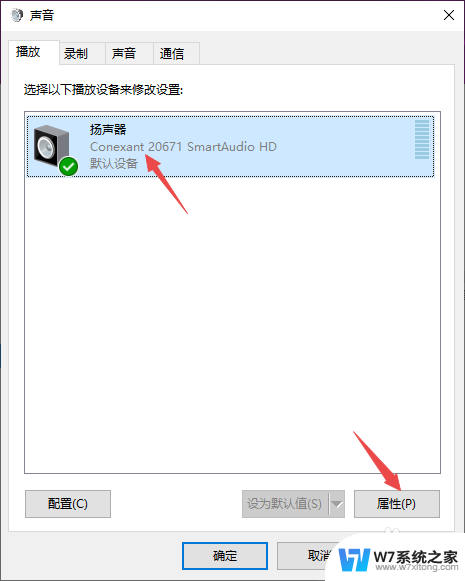
7.之后点击级别,然后将级别里面的滑动按钮向右滑动;
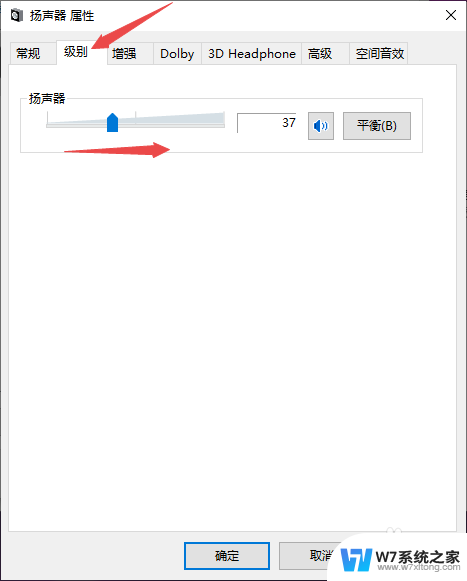
8.最后,点击确定按钮即可。
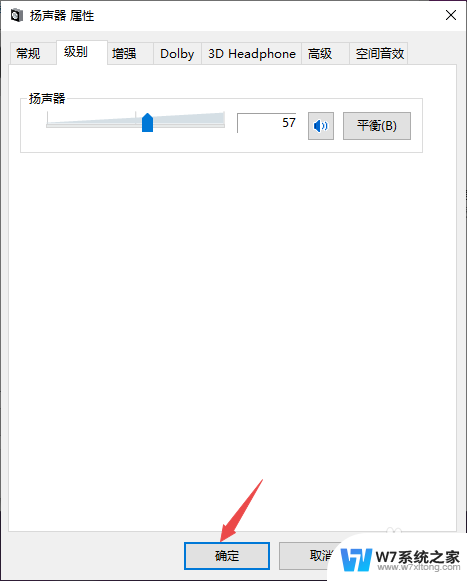
以上就是关于耳机带上没声音怎么回事的全部内容,有出现相同情况的用户就可以按照小编的方法了来解决了。
耳机带上没声音怎么回事 Win10电脑插上耳机没声音怎么解决相关教程
-
 win10台式电脑耳机插上没声音怎么回事 win10电脑插耳机没有声音怎么解决
win10台式电脑耳机插上没声音怎么回事 win10电脑插耳机没有声音怎么解决2024-06-09
-
 win10台式电脑插上耳机没有声音怎么回事 耳机插入win10系统没有声音的解决方法
win10台式电脑插上耳机没有声音怎么回事 耳机插入win10系统没有声音的解决方法2024-07-24
-
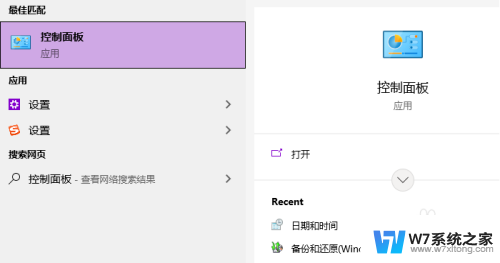 win10插上耳机没有声音怎么回事 win10电脑插耳机没有声音耳机线松动
win10插上耳机没有声音怎么回事 win10电脑插耳机没有声音耳机线松动2024-08-05
-
 笔记本插耳机没声音怎么回事 win10笔记本电脑插上耳机没有声音怎样排除故障
笔记本插耳机没声音怎么回事 win10笔记本电脑插上耳机没有声音怎样排除故障2024-08-29
- 机箱耳机孔没声音win10 Win10前置耳机插孔插上耳机没有声音
- 电脑插耳机声音小 win10电脑插耳机没有声音解决方法
- 为什么耳机插上电脑没有声音 win10耳机插入电脑没有声音怎么处理
- 电脑耳机没声音怎么回事 Win10电脑耳机插入无声音怎么解决
- 电脑上不显示耳机选项 win10电脑插上耳机没有声音
- 技嘉win10耳机没有声音 电脑耳机没声音是什么原因
- w10系统玩地下城fps很低 地下城与勇士Win10系统卡顿怎么办
- win10怎么设置两个显示器 win10双显示器设置方法
- 戴尔win10系统怎么恢复 戴尔win10电脑出厂设置恢复指南
- 电脑不能切换窗口怎么办 win10按Alt Tab键无法切换窗口
- 新买电脑的激活win10密钥 如何找到本机Win10系统的激活码
- 电脑不识别sd卡怎么办 win10更新后sd卡无法识别怎么处理
win10系统教程推荐
- 1 新买电脑的激活win10密钥 如何找到本机Win10系统的激活码
- 2 win10蓝屏打不开 win10开机蓝屏无法进入系统怎么办
- 3 windows10怎么添加英文键盘 win10如何在任务栏添加英文键盘
- 4 win10修改msconfig无法开机 Win10修改msconfig后无法启动怎么办
- 5 程序字体大小怎么设置 Windows10如何调整桌面图标大小
- 6 电脑状态栏透明度怎么设置 win10系统任务栏透明度调整步骤
- 7 win10怎么进行系统还原 Win10系统怎么进行备份和还原
- 8 win10怎么查看密钥期限 Win10激活到期时间怎么查看
- 9 关机后停止usb供电 win10关机时USB供电设置方法
- 10 windows超级用户名 Win10怎样编辑超级管理员Administrator用户名